Het voordeel van het aanmaken van een account voor andere gezinsleden is dat ze hun dingen voor elkaar kunnen krijgen zonder je account te gebruiken. Als u de computer niet gebruikt, kunnen ze gewoon de computer aanzetten en inloggen op hun account. Maar na een tijdje is dat extra account niet meer nodig.
Een account verwijderen op een Windows 11-computer
Er zijn verschillende manieren waarop u kunt een account verwijderen u niet nodig hebt op Windows 11. Een manier is om het account te wissen via de app Instellingen. Ga naar Instellingen > Accounts en klik rechts op Familie en andere gebruikers.
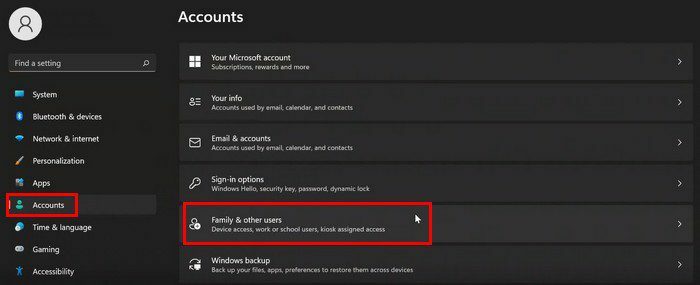
Kies het account dat u wilt wissen en de knop Verwijderen moet rechts van de account- en gegevensoptie staan. Klik op de knop Account en gegevens verwijderen om het wissen van het account te voltooien. Dat is alles. Als u zich om een andere reden in Instellingen bevindt en een account moet wissen, volgt u deze stappen.
Als u het accounttype wilt wijzigen, hoeft u dit niet te wissen. Klik eenvoudig op de knop Accounttype wijzigen, gevolgd door het vervolgkeuzemenu van dezelfde optie, en kies beheerder of standaardgebruiker.
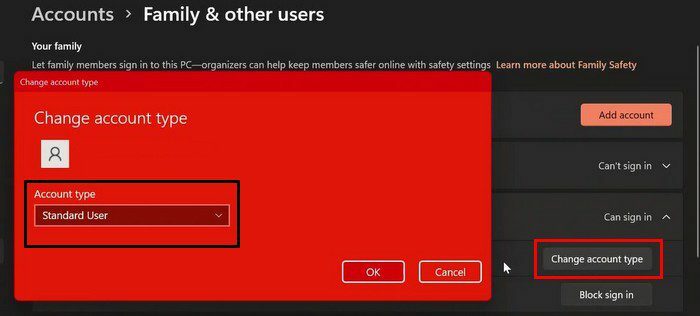
Een Windows 11-account wissen via computerbeheer
Zoek naar Computerbeheer met behulp van de zoekoptie. Als je het eenmaal hebt geopend, ga je naar:
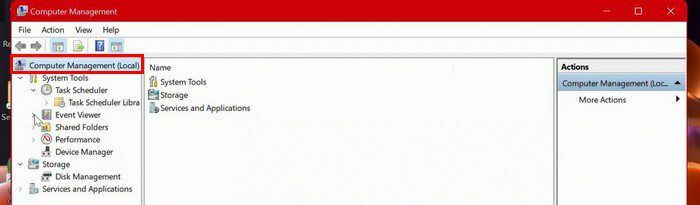
- Computer management
- Systeem gereedschap
- Lokale gebruikers en groepen
- Gebruikers
- Klik met de rechtermuisknop op het gebruikersaccount dat u wilt wissen en klik op de optie Verwijderen.
Een gebruikersaccount verwijderen op Windows 11 via het configuratiescherm
Zoek en open het Configuratiescherm. Zodra het is geopend, gaat u naar Gebruikersaccounts.
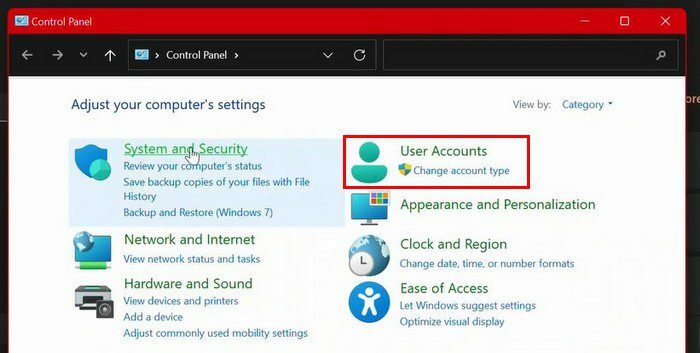
Gebruikersaccounts zouden op de volgende pagina een nieuwe optie moeten hebben: Gebruikersaccounts verwijderen. Klik op deze optie. Kies het account dat u wilt wissen en klik op de optie Account verwijderen.
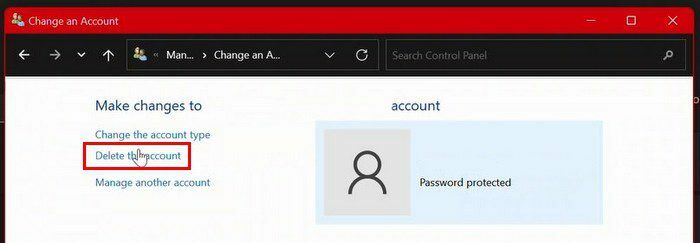
Om uw keuze definitief te maken, moet u nog een paar opties aanklikken. U moet op Bestanden verwijderen klikken om het account en de bestanden te wissen. Maar als u het account wilt wissen maar de bestanden wilt behouden, klikt u op de optie Bestanden behouden. Zodra je deze stap hebt doorlopen, wordt het account verwijderd.
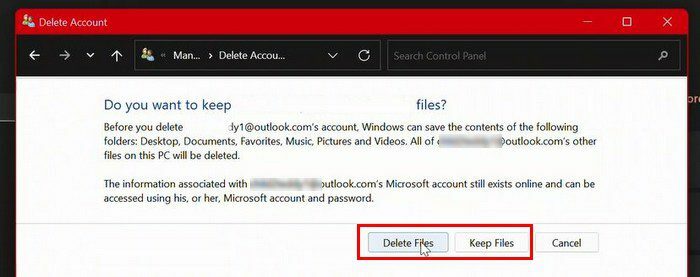
Een Windows 11-account verwijderen met de gebruikersaccount
Om een account te wissen met de optie Gebruikersaccount, moet u netplwiz invoeren in de zoekoptie. Wanneer de gebruikersaccountinterface verschijnt, klikt u op het account dat u wilt wissen. Om af te ronden, klikt u op de knop Verwijderen rechtsonder. U moet ook op Ja > Toepassen > OK klikken. Dat is alles.
Wis Windows 11-account met behulp van de opdrachtprompt en PowerShell
Zoek en open de opdrachtprompt als beheerder. Als het eenmaal is geopend, typt u: net. In de volgende opdracht moet u de woorden GEBRUIKERSNAAM vervangen door de accountnaam die u wilt wissen. Het commando dat je moet invoeren is net user USER-NAME /delete.
Als u PowerShell gebruikt, zorg er dan voor dat u het ook als beheerder uitvoert. Typ Get-LocalUser en druk op Enter. Typ nu Remove-LocalUser -Name ¨USER-ACCOUNT¨. Vergeet niet te vervangen waar het zegt GEBRUIKERSACCOUNT met de accountnaam die u wilt verwijderen.
Conclusie
Zoals u kunt zien, zijn er verschillende manieren waarop u dit kunt doen wanneer het tijd is om een account te wissen. Als je al in Instellingen bent voor iets anders, is dat een optie om dat onnodige account te wissen. Hoeveel accounts moet je wissen? Deel uw mening in de onderstaande opmerkingen en vergeet niet om het artikel met anderen op sociale media te delen.